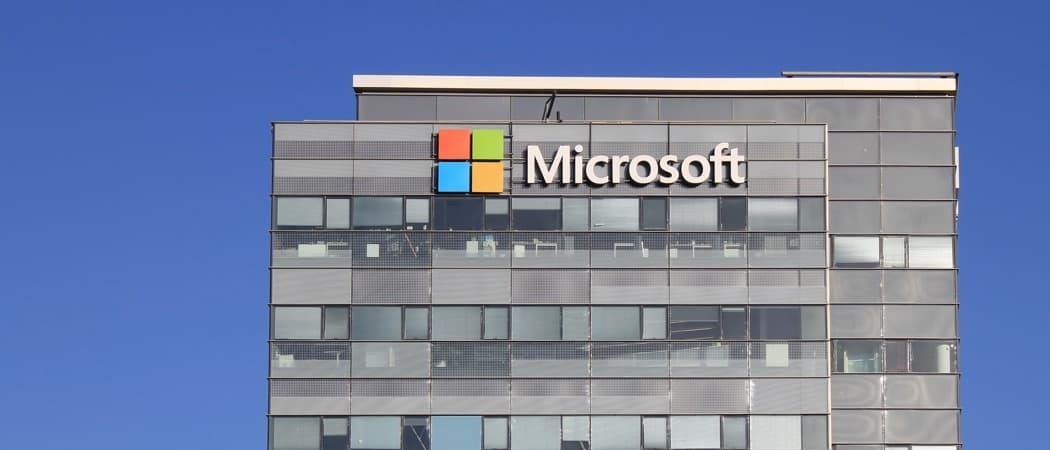Apa itu ID Wajah di iOS dan Bagaimana Saya Menggunakannya?
Mobile Apel Id Wajah Pahlawan / / March 16, 2020
Terakhir diperbarui saat

Teknologi ID Wajah Apple menggunakan pengenalan wajah untuk memastikan ponsel dan akun Anda tetap aman. Anda dapat menggunakannya untuk membuka kunci ponsel Anda, melakukan pembelian, dan banyak lagi.
Apple mengungkapkan iPhone X pada September 2017, iPhone didesain ulang pertama perusahaan dalam tiga tahun. Tidak seperti iPhone sebelumnya yang kembali ke iPhone 5S 2013, iPhone X dikirimkan tanpa fitur pengenalan sidik jari yang sudah berjalan lama dari perusahaan, Sentuh ID. Sebagai gantinya, Apple meluncurkan ID Wajah. Sejak itu, alat otentikasi muncul di iPhone XR, iPhone XS, iPhone XS Max, iPad Pro 11-inci, dan iPad Pro generasi ketiga 12,9 inci. Sampai saat ini, itu tidak tersedia pada produk Apple lainnya seperti MacBook Pro, yang masih menawarkan Touch ID.
Apa itu ID Wajah?
Seperti namanya, ID Wajah menggunakan wajah Anda untuk membuka kunci perangkat Anda menggunakan otentikasi biometrik. Alat ini juga dapat digunakan untuk melakukan pembayaran digital, mengakses data sensitif, dan menyediakan pelacakan ekspresi wajah secara terperinci
Dalam hal perangkat keras, ID Wajah menggunakan sensor bawaan yang mencakup tiga modul. Yang pertama dari ini, proyektor titik, menggunakan 30.000 titik inframerah tak terlihat yang ditempatkan secara digital di wajah pengguna. Illuminator banjir, sementara itu, menggunakan informasi yang dikumpulkan oleh proyektor titik untuk menghasilkan peta kedalaman wajah 3D. Modul ketiga, kamera inframerah, mengambil gambar pengguna. Semua ini dilakukan dalam hitungan detik setiap kali seseorang mengangkat perangkat seluler ke wajahnya. Dari sana, sistem menentukan apakah peta yang baru saja dibuat cocok dengan peta pengguna yang terdaftar.
Berdasarkan apel, sistem dapat mengenali dan beradaptasi dengan perubahan dalam penampilan seseorang, mencatat:
ID Wajah secara otomatis beradaptasi dengan perubahan penampilan Anda, seperti mengenakan riasan kosmetik atau menumbuhkan rambut wajah. Jika ada perubahan yang lebih signifikan pada penampilan Anda, seperti mencukur jenggot penuh, ID Wajah mengonfirmasi identitas Anda dengan menggunakan kode sandi Anda sebelum memperbarui data wajah Anda. ID Wajah dirancang untuk bekerja dengan topi, syal, kacamata, lensa kontak, dan banyak kacamata hitam. Selain itu, dirancang untuk bekerja di dalam ruangan, di luar ruangan, dan bahkan dalam kegelapan total.
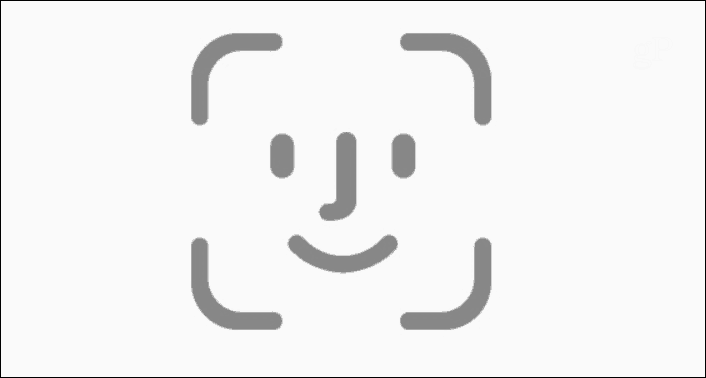
Bagaimana dengan Keamanan?
Apple mengatakan banyak perlindungan diberlakukan ketika datang ke Face ID. Pusatnya adalah Enklave Aman yang disebut di mana peta kedalaman dan gambar inframerah disimpan langsung di perangkat dan dienkripsi. Kunci untuk membuka kunci perangkat disimpan di dalam Enklave Aman itu dan tidak dikirim ke Apple atau pihak ketiga lainnya. Itu juga tidak dicadangkan ke iCloud atau di tempat lain yang terpisah dari perangkat Anda.
Untuk perlindungan tambahan, Apple hanya mengizinkan lima upaya pencocokan wajah yang gagal sebelum kode sandi diperlukan pada perangkat.
Lebih lanjut, Apple tidak mengizinkan ID Wajah jika:
- Perangkat baru saja dihidupkan atau dihidupkan ulang.
- Perangkat belum dibuka selama lebih dari 48 jam.
- Kode sandi belum digunakan untuk membuka kunci perangkat dalam enam setengah hari terakhir dan ID Wajah belum membuka kunci perangkat dalam 4 jam sebelumnya.
- Perangkat telah menerima perintah kunci jarak jauh.
- Setelah memulai daya mati / SOS Darurat dengan menekan dan menahan tombol volume dan tombol samping secara bersamaan selama 2 detik.
Menurut data terbaru Apple, probabilitas bahwa orang acak dapat membuka perangkat seluler menggunakan ID Wajah adalah sekitar satu dalam 1 juta. Probabilitas statistik untuk kembar dan saudara kembar yang identik berbeda, dan untuk pengguna di bawah usia 13 tahun ketika fitur wajah yang berbeda belum dikembangkan.
Pengawasan Awal
Ketika alat otentikasi baru dilepaskan, keamanan (atau ketiadaannya) diteliti dengan cermat dan memang demikian. Awalnya, ID Wajah tadinya dikritik secara sederhana atas masalah kembar. Ada juga cerita tentang pengguna yang mengklaim topeng khusus dapat membuka kunci perangkat seluler yang menggunakan ID Wajah. Di luar ini, tampaknya ID Wajah mencakup teknologi sekuat tenaga yang tidak akan memungkinkan perangkat untuk dibuka kuncinya tanpa kehadiran pemilik ponsel.
Ini membawa kita ke satu area di mana konflik tetap ada, penegakan hukum.
Hingga saat ini, khususnya di Amerika Serikat, tidak ada satu undang-undang atau undang-undang yang berjangkauan luas yang mengatakan bahwa polisi diizinkan secara hukum untuk memaksa seseorang membuka perangkat mereka menggunakan ID Wajah. Pada Januari 2019, seorang hakim federal AS memutuskan bahwa Polisi tidak bisa memaksa seseorang untuk membuka kunci perangkat mereka dengan ID Wajah atau ID Sentuh. Namun, ini belum tentu hukum yang diselesaikan, dan tidak ada yang bisa tahu apa yang mungkin terjadi di masa depan.
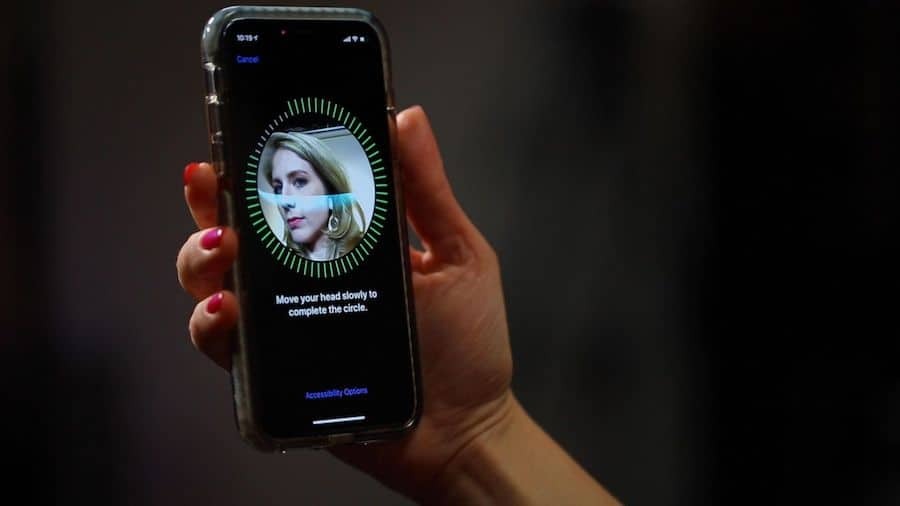
Menyiapkan ID Wajah
Anda diminta mengatur ID Wajah selama proses pemasangan di perangkat Apple baru. Anda selalu dapat mengubah ID Wajah Anda nanti.
Untuk mengatur ID Wajah:
- Pergi ke Pengaturan> ID Wajah & Kode Sandi.
- Jika diminta, masukkan kode sandi.
- Keran Atur ID Wajah.
- Dengan perangkat Anda dalam mode potret, Posisikan wajah Anda di jendela perangkat Anda.
- Keran Memulai.
- Dengan lembut gerakkan kepalamu untuk menyelesaikan lingkaran.
- Keran Terus ketika Anda menyelesaikan pemindaian ID Wajah pertama.
- Gerakkan kepalamu mengelilingi lingkaran untuk kedua kalinya.
- Keran Selesai.
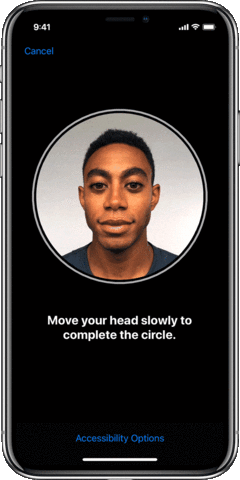
Untuk mengatur alternatif penampilan:
Secara resmi, Anda tidak dapat menggunakan ID Wajah untuk lebih dari satu orang di perangkat. Namun, dengan menggunakan alat penampilan alternatif Apple, Anda pada dasarnya dapat melakukan hal itu.
- Pergi ke Pengaturan> ID Wajah & Kode Sandi.
- Masukkan kode sandi, jika diperlukan.
- Keran Siapkan Penampilan Alternatif.
- Ikuti petunjuk.
Dan seperti itu, pasangan Anda, anak Anda, atau orang lain yang Anda inginkan dapat membuka perangkat seluler Anda juga!
Menggunakan ID Wajah
Setelah ID Wajah disiapkan di perangkat Anda, Anda siap berangkat! Ada tiga cara untuk menggunakan alat ini: untuk membuka kunci perangkat Anda, untuk melakukan pembelian, dan untuk masuk ke aplikasi atau situs web tertentu.
Membuka Kunci Perangkat Anda Dengan ID Wajah
- Angkat untuk bangun perangkat seluler Anda atau ketuk layar.
- Pada iPhone, pegang perangkat Anda dalam mode potret. Di iPad, Anda dapat menggunakan ID Wajah dalam mode potret atau lanskap.
- Geser ke atas dari bagian bawah layar untuk membuka kunci.
Setelah otentikasi, perangkat Anda menjadi tidak terkunci.
Melakukan Pembelian Dengan ID Wajah
Anda dapat menggunakan ID Wajah untuk melakukan pembelian di mana saja yang menerima Apple Pay. Ini juga berfungsi secara digital di iTunes Store, App Store, dan Book Store di Apple Books.
Untuk membeli di toko:
- Pastikan Anda menggunakan iPhone.
- Untuk menggunakan kartu default Anda, klik dua kali tombol samping.
- Untuk menggunakan kartu yang berbeda, klik dua kali tombol samping, ketuk kartu default, lalu pilih kartu lain.
- Melirik iPhone Anda untuk mengautentikasi dengan ID Wajah.
- Pegang bagian atas Anda iPhone di dekat pembaca tanpa kontak.
- Tunggu Selesai dan tanda centang untuk ditampilkan.

Untuk melakukan pembelian di dalam aplikasi atau di situs web di Safari:
- Ketuk Beli dengan Apple Pay tombol atau pilih Apple Pay sebagai metode pembayaran.
- Konfirmasikan Informasi Pembayaran.
- Untuk memilih kartu yang berbeda dengan pembayaran, ketuk > di sebelah kartu Anda.
- Klik dua kali tombol samping.
- Melirik Anda iPhone atau iPad.
- Tunggu Selesai dan tanda centang untuk ditampilkan.
Di salah satu toko online Apple:
- Buka iTunes Store, App Store, atau Book Store, lalu ketuk sesuatu yang ingin Anda beli.
- Saat diminta membayar, klik dua kali tombol samping.
- Melirik Anda iPhone atau iPad.
- Tunggu Selesai dan tanda centang untuk ditampilkan.
Gunakan Wajah untuk Masuk ke Aplikasi atau Situs Web Tertentu
Terakhir, Anda dapat menggunakan ID Wajah untuk mengakses aplikasi atau situs web tertentu:
Dalam aplikasi:
- Buka aplikasi yang mendukung ID Wajah dan ketuk masuk.
- Jika ditanya, izinkan aplikasi untuk menggunakan nama pengguna atau kata sandi.
- Melirik Anda iPhone atau iPad untuk masuk.
Untuk situs web:
- Buka Safari dan buka a situs web.
- Ketuk bidang masuk. Jika Anda melihat nama pengguna atau kata sandi Anda muncul di atas keyboard, ketuk.
- Melirik Anda iPhone atau iPad untuk mengisi ulang nama pengguna dan kata sandi Anda.
Itu dia! Anda sekarang sudah masuk ke aplikasi atau situs web favorit Anda.
Membatasi Penggunaan ID Wajah
Jika Anda lebih suka tidak menggunakan ID Wajah untuk melakukan pembelian atau untuk membuka aplikasi / situs web, Anda dapat mematikannya dan opsi lainnya.
- Pergi ke Pengaturan> ID Wajah & Kode Sandi.
- Jika diminta, masukkan kode sandi.
Dari layar ini, Anda dapat beralih:
- iPhone Unlock
- iTunes & App Store
- Apple Pay
- IsiOtomatis Kata Sandi
Selanjutnya, Anda juga dapat membatasi aplikasi yang dapat menggunakan ID Wajah untuk otentikasi.
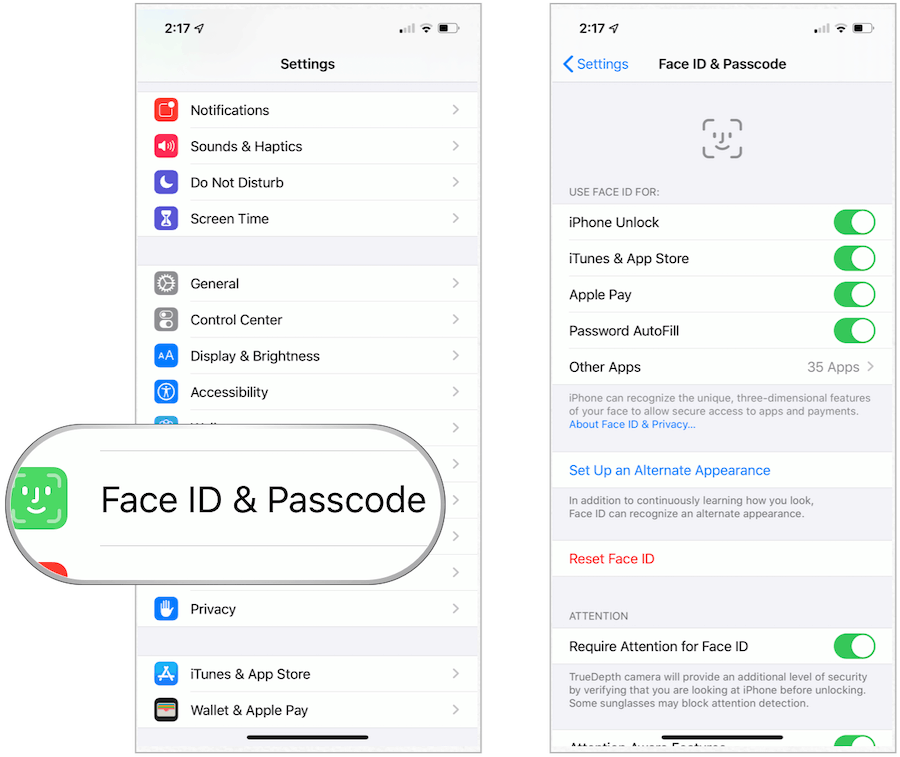
Cari ID Wajah untuk muncul di perangkat Apple masa depan, termasuk 2019 iPhone dan iPad. Belum diketahui apakah teknologinya akan berkembang ke produk Apple lainnya.